Muhtemelen Snapchat fotoğraflarını iPhone'unuzda geri getirmenin yollarını arıyorsunuz. Endişelenmeyin! Bu makale, Snapchat'te silinen fotoğrafları geri getirme eğitimini anlatıyor. Hemen başlayalım!
Bölüm 1. Snapchat Fotoğrafları Ne Zaman Siler?
Bir Snapchat kullanıcısı olarak, Snapchat'in alıcı içeriği görüntüledikten sonra gönderilen fotoğraf ve mesajları otomatik olarak sildiğinin farkında olmalısınız. Snapchat sunucularının Snapchat fotoğraf silme işlemini nasıl gerçekleştirdiğini aşağıda bulabilirsiniz.
- Alıcı Snapchat hikayelerini görüntüledikten sonra, Snapchat sunucuları bunları herhangi bir bildirimde bulunmaksızın otomatik olarak siler.
- Hikayeleri görmediyseniz, 30 gün sonra silinirler.
- Bir gruba gönderilen açılmamış hikayeler, 24 saat sonra Snapchat sunucuları tarafından silinir.
Bölüm 2. Silinen Snapchat Fotoğraflarını Manuel Olarak Geri Getirin
Snapchat fotoğraflarınız silinirse, iPhone'u kullanmayı bırakın ve üzerine daha fazla veri kaydetmeyin. Kazara veri silindikten sonra iPhone'u kullanmaya devam etmeniz, silinen verilerin üzerine yazılmasına ve geri yüklenmesinin imkansız hale gelmesine neden olabilir. Snapchat fotoğraflarınızı iPhone'dan geçici klasörle manuel olarak kurtarmak için aşağıdaki adımları izleyin.
- iExplorer gibi herhangi bir dosya yöneticisi uygulamasını indirin.
- iPhone'unuzu bilgisayara bağlayın ve dosya yöneticisini açın.
- iPhone'daki mevcut klasörlere göz atın ve Snapchat klasörünü bulun.
- Burada, Snapchat üzerinden paylaşılan ve geçici klasörde saklanan tüm fotoğrafları bulabilirsiniz.
- Bunları geri yükleyin ve bilgisayarınıza kaydedin.
Note: Fotoğrafınızı sildikten sonra yukarıdaki çözümü 24 saat içinde kullandığınızdan emin olun.
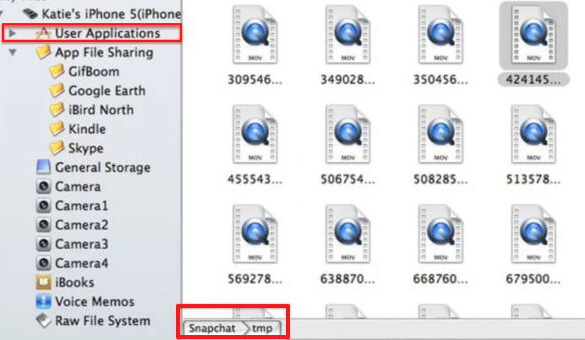
Bölüm 3. iPhone'da Daha Fazla Veriyi Kurtarın
iPhone'unuzdan veri kaybı yaşamadan diğer veri türlerini kurtarmak istiyorsanız, üçüncü taraf bir veri kurtarma programı kullanmak kesinlikle en iyi seçimdir.
Mükemmel bir iPhone veri kurtarma programı dendiğinde akla ilk gelen isim iMyFone D-Back'dir. Kapsamlı özellikleri, kullanıcı dostu arayüzü ve kolay kurulumu, onu türünün en iyisi yapar.
Temel Özellikler:
- iPhone, iPad veya PC'den verileri seçmeli olarak kurtarabilir.
- Mevcut verilerinizi etkilemeden verileri kurtarabilir.
- iOS 26 dahil olmak üzere hemen hemen tüm iOS sürümleriyle uyumludur.
- SnapChat mesajları, kişiler, arama kayıtları, notlar, fotoğraflar, videolar, WhatsApp ve daha fazlası gibi 18'den fazla veri türünü kurtarabilir.
- iTunes Yedekleme, iCloud Yedekleme ve iOS cihazı dahil olmak üzere çeşitli veri kurtarma modlarıyla birlikte gelir.
- En üst düzeyde veri güvenliği sağlar ve kullanıcı bilgilerini ve içeriğini daha güvende tutar.
Seçenek 1. iPhone'dan Veri Kurtarma (iOS 26 Desteklenir)
iMyFone D-Back ile iPhone'unuzdan verileri nasıl kurtarabileceğiniz aşağıda açıklanmıştır:
Adım 1. iMyFone D-Back'i başlatın ve "Recover from iOS Device" sekmesini seçtikten sonra "Start"a tıklayın.

Adım 2. iPhone'u bilgisayara bağlayın ve birkaç saniye sonra "Next"ye tıklayın.

Adım 3. İhtiyacınız olan dosya türlerini seçin ve "Scan"ya tıklayın.

Adım 4. Tarama tamamlandıktan sonra kurtarılabilir dosyaları görüntüleyin. Ardından istediğiniz dosyayı seçin ve yerel olarak kaydetmek için "Recover"a tıklayın.

Seçenek 2. iTunes Yedeklemesinden Verileri Kurtarma
Aşağıda, iTunes Yedeklemesinden D-Back ile veri kurtarma adım adım Adım kılavuzu yer almaktadır:
Adım 1. "Recover from iTunes Backup" sekmesine gidin ve "Start"a tıklayın.

Adım 2. iTunes hesabınıza giriş yapın ve şifreliyse parolayı girin. Her yedeklemenin tarih ve saatine bakarak en son yedeklemeyi seçin ve "Next"ye tıklayın.

Adım 3. Kayıp verilerinizin veri türlerini seçin ve devam etmek için "Scan"ya tıklayın.

Adım 4. Taradıktan sonra, önizlemeden kurtarmak istediğiniz dosyaları seçin. İşlemi tamamlamak için "Recover"a tıklayın.

Seçenek 3. iCloud Yedeklemesinden Verileri Kurtarma
Aşağıda, iCloud Yedeklemesinden D-Back ile veri kurtarma adım adım Adım kılavuzu yer almaktadır:
Adım 1. iMyFone D-Back'i başlatın ve "Recover from iCloud Backup" seçeneğinin altındaki "Start"a tıklayın.

Adım 2. Devam etmek için iCloud oturum açma bilgilerinizi girin.

Adım 3. En uygun iCloud yedeklemesini seçin. "Next"ye tıklayın.

Adım 4. Taramaya başlamak için video ve fotoğraf gibi veri türlerini seçin.

Adım 5. Tarama işleminden sonra, kurtarılabilir dosyaların listesini önizleyebilirsiniz. Tek yapmanız gereken, ihtiyacınız olanı seçmek ve tamamlamak için "Recover"a dokunmaktır.

Sonuç
Snapchat'te silinen fotoğrafları geri getirme konusunda, manuel yöntemler işe yaramazsa, telefonunuzdaki tüm silinmiş mesajları tarayıp kurtarıp kurtaramayacağınıza bakmak için D-Back Veri Kurtarma Programını kullanmayı deneyebilirsiniz. İyi şanslar!



 2025/09/05 17:57
2025/09/05 17:57

